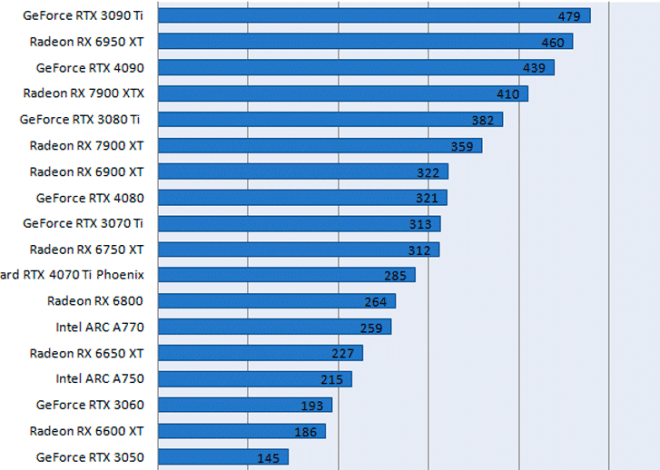Почему видеокарта и процессор не загружаются на полную?
Низкая загрузка процессора и видеокарты может быть вызвана множеством факторов. Возможно, запущенные приложения не требуют больших вычислительных мощностей, либо имеется ограничение производительности из-за недостатка оперативной памяти или проблем с охлаждением. Необходимо проанализировать систему для выявления причины. Важно исключить проблемы с драйверами и настройками.
Возможные причины низкой загрузки
Существует множество причин, по которым ваш процессор и видеокарта могут работать не на полную мощность. Одна из самых распространенных – это недостаточная нагрузка. Если вы запускаете нетребовательные к ресурсам приложения, такие как текстовый редактор или веб-браузер, то естественно, что процессор и видеокарта будут загружены лишь частично. Это нормальное явление и не является признаком неисправности.
Однако, если вы запускаете ресурсоемкие игры или приложения, а загрузка процессора и видеокарты остается низкой, тогда следует искать другие причины. Возможно, проблема кроется в настройках графики внутри игры или приложения. Попробуйте увеличить настройки графики, чтобы увидеть, изменится ли загрузка. Низкая производительность также может быть связана с нехваткой оперативной памяти (RAM). Если оперативной памяти недостаточно для запуска приложения, система может начать использовать медленный жесткий диск в качестве временного хранилища, что значительно снизит производительность.
Еще одна распространенная проблема – это перегрев. Если процессор или видеокарта перегреваются, система может снизить их тактовую частоту для предотвращения повреждения. Это приведет к снижению производительности и, соответственно, к низкой загрузке. Убедитесь, что система охлаждения работает исправно и что компоненты не перегреваются. Проверьте кулеры на наличие пыли и загрязнений, а также убедитесь в надежности термопасты между процессором/видеокартой и радиатором.
Наконец, не стоит исключать проблемы с драйверами. Устаревшие или поврежденные драйверы могут привести к нестабильной работе системы и низкой загрузке компонентов. Убедитесь, что у вас установлены последние версии драйверов для вашей видеокарты и материнской платы. В некоторых случаях может помочь переустановка драйверов.
Проверка программного обеспечения и драйверов
Для выявления проблем, связанных с программным обеспечением и драйверами, необходимо выполнить несколько шагов. Начните с проверки наличия обновлений для операционной системы. Зачастую, обновления содержат исправления ошибок, которые могут влиять на производительность системы, включая работу процессора и видеокарты. Убедитесь, что все системные обновления установлены, перезагрузите компьютер после установки, чтобы изменения вступили в силу.
Далее, проверьте наличие обновлений для драйверов вашей видеокарты. Устаревшие или поврежденные драйверы являются частой причиной проблем с производительностью. Зайдите на сайт производителя вашей видеокарты (NVIDIA, AMD или Intel) и загрузите последнюю версию драйверов для вашей модели. После загрузки и установки новых драйверов обязательно перезагрузите компьютер. В некоторых случаях, может потребоваться полное удаление старых драйверов перед установкой новых, для этого можно воспользоваться специальными утилитами, предоставляемыми производителями видеокарт.
Также важно проверить наличие конфликтов между различными программами. Иногда, несовместимость программного обеспечения может приводить к снижению производительности системы. Попробуйте закрыть все ненужные приложения и программы, оставив только те, которые действительно необходимы для работы. Обратите внимание на фоновые процессы. Многие программы запускаются автоматически при загрузке системы и потребляют системные ресурсы, даже если вы ими не пользуетесь. Отключите автозагрузку ненужных программ, чтобы освободить ресурсы системы.
Не забудьте проверить целостность системных файлов. Поврежденные системные файлы могут также приводить к проблемам с производительностью. Используйте встроенные средства проверки системных файлов (например, SFC scan в Windows), чтобы проверить и восстановить поврежденные файлы. Если проверка выявит ошибки, следуйте инструкциям по их устранению. В случае серьезных проблем, может потребоваться переустановка операционной системы.
После выполнения всех этих шагов, перезагрузите компьютер и снова проверьте загрузку процессора и видеокарты. Если проблема не решена, переходите к дальнейшей диагностике.
Анализ использования ресурсов системы
Для детального анализа использования ресурсов системы, необходимо воспользоваться специальными мониторинговыми утилитами. Встроенный диспетчер задач в Windows предоставляет базовую информацию о загрузке процессора, оперативной памяти и дисковой активности. Однако, для более глубокого анализа, рекомендуется использовать специализированные программы, такие как MSI Afterburner, HWMonitor или AIDA64. Эти утилиты предоставляют подробную информацию о температурах компонентов, частотах работы процессора и видеокарты, использовании памяти и других важных параметрах.
Запустите выбранную вами утилиту мониторинга и запустите приложение или игру, которая, как вы предполагаете, должна загружать процессор и видеокарту на полную мощность. Обратите внимание на показания мониторинга в режиме реального времени. Если загрузка процессора остается низкой, это может указывать на то, что приложение не использует все доступные вычислительные ресурсы. Проверьте настройки приложения, возможно, необходимо изменить графические настройки или разрешение экрана, чтобы увеличить нагрузку на процессор.
Низкая загрузка видеокарты может быть вызвана несколькими причинами. Проверьте настройки графики в игре или приложении. Убедитесь, что включена поддержка DirectX или Vulkan, в зависимости от требований приложения. Низкое разрешение экрана или низкие настройки графики могут также привести к низкой загрузке видеокарты. Попробуйте увеличить разрешение экрана и повысить настройки графики, чтобы увеличить нагрузку на видеокарту. Обратите внимание на температуру видеокарты. Перегрев может приводить к снижению производительности, вплоть до автоматического снижения частоты работы для предотвращения повреждения.
Анализ использования оперативной памяти также важен. Если оперативной памяти недостаточно, система может начать использовать файл подкачки, что значительно снизит производительность. В этом случае, рассмотрите возможность увеличения объема оперативной памяти. Также, обратите внимание на использование дисковой подсистемы. Запись и чтение данных с жесткого диска или SSD может создавать «узкое место» в системе, снижая общую производительность. Если дисковая активность высока, рассмотрите возможность обновления жесткого диска или SSD на более быстрый вариант.
Полученная информация поможет вам определить, какой компонент системы является «узким местом» и направить усилия на устранение проблемы.